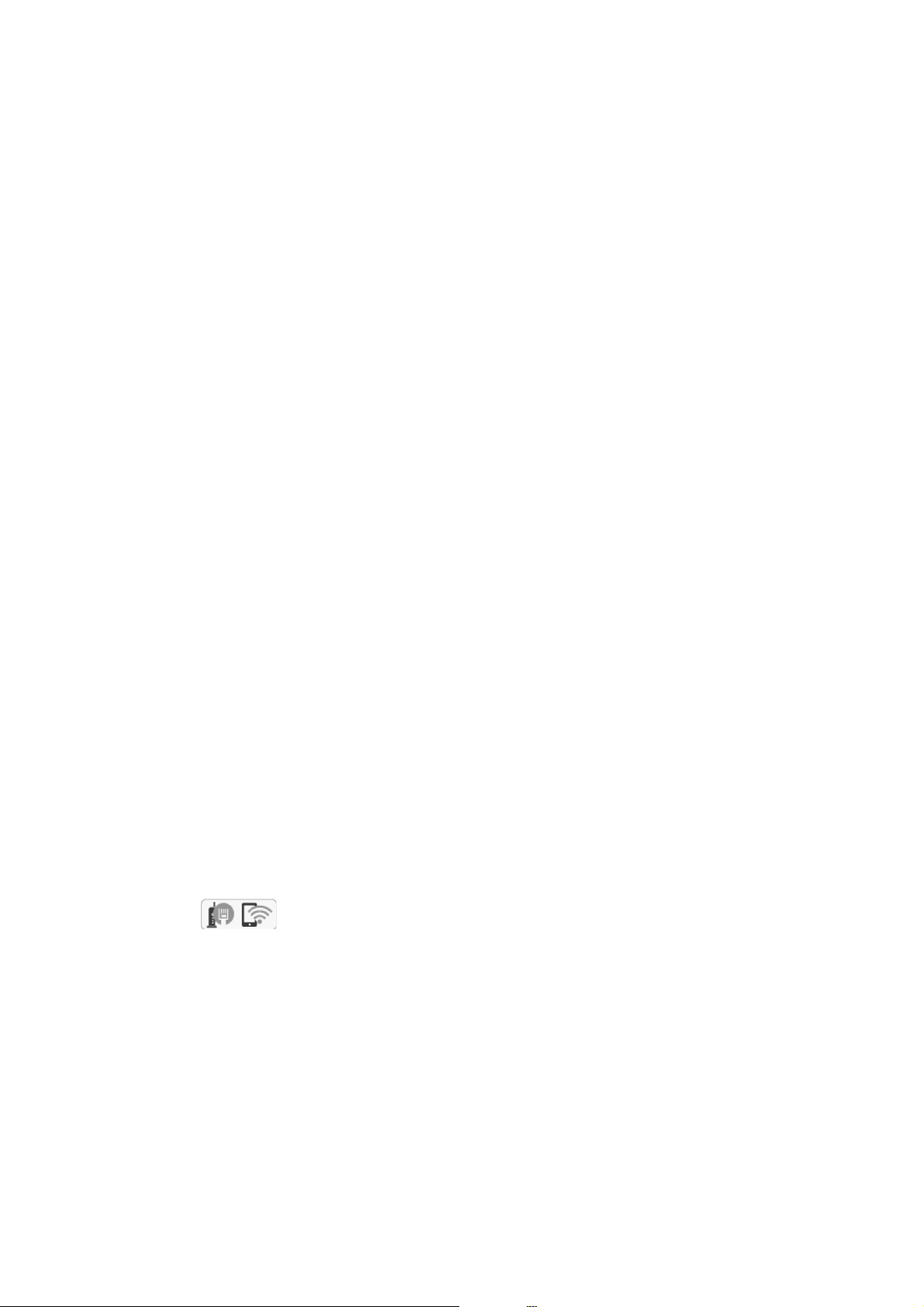-
Mein Epson WF Pro 3725 hat den WLAN-Eintrag A25D26 obwohl er A25026 haben muss.
Antworten Frage melden
Wie lässt sich der Eintrag ändern? Eingereicht am 10-12-2022 15:54 -
Wie ist dieVorgehensweiseum ein Dokumen mit dem 3725 z scannen Eingereicht am 10-8-2022 11:06
Antworten Frage melden -
Wie bekomme ich meine A4 Kopiergröße wieder hin . Musste neulich was verkleinert ausdrucken und jetzt bekomme ich die Standartgröße nicht mehr hin Eingereicht am 3-2-2022 18:00
Antworten Frage melden -
ich möchte nur Schwarz-Weiß drucken kann das Gerät darauf eingestellt werden? Eingereicht am 27-12-2021 10:25
Antworten Frage melden -
wo befinden sich im drucker die Papierwalzen zum reinigen Eingereicht am 6-10-2020 21:42
Antworten Frage melden -
epson 3725 wo befindetet sich die papiereinzugwalze Eingereicht am 6-10-2020 21:34
Antworten Frage melden -
Hallo, ich habe folgendes Problem mit meinem Epson WF 3725: beim Drucken von z.B. eMails erscheinen diese immer stark vergrößert, d.h. eine Seite eMail wird auf 2 - 3 Seiten gedruckt. In den Einstellungen kann ich nichts finden, was weiterhilft. Was kann ich machen? Eingereicht am 30-9-2020 13:25
Antworten Frage melden -
epson Drucker wf 3725
Antworten Frage melden
ich will kopieren kommt nur leeres Blatt raus Eingereicht am 11-9-2020 12:08 -
epson dfucker wf-3725
Antworten Frage melden
ich will drucken - zuerst kam die meldung für fax - danach für scannen = mit fehlermeldung 000041 = support kontaktieren !!
H I L F E !!!!
Eingereicht am 18-8-2020 08:57 -
gesendete faxnachrichten kommen nicht an. senden ist jedoch möglich. Eingereicht am 11-1-2020 15:33
Antworten Frage melden